软路由折腾记
自从入手r2s以后,就在琢磨软路由的玩法,首先是机场这个不用说了,openwrt自带openclash,直接配置好就能用。
其次是挂载阿里云盘,配合apple tv infuse看剧,这个说实话已经基本满足影视需求了,因为阿里云盘有21个T,资源库也很庞大,有专门的资源共享社区,覆盖了影视动画书籍育儿等各类资源。唯一美中不足的是新番动画资源更新比较慢,毕竟要等人家上传到云盘后再分享,毕竟不如直接下载来的快,而且没有固定的发布源,经常这周下的是A字幕组,下周就换成B字幕组了,对于强迫症来说比较蛋疼。
步骤如下:
1、打开openwrt的阿里云盘WebDAV插件(这个也是我买来就自带的)
2、勾选启用,双击Refresh Token输入框,跳出二维码,用阿里云盘手机客户端扫码。目录缓存过期时间填写60s,其他设置不变,点击保存并应用。
3、在浏览器中输入路由器地址:8080,测试能否进入云盘目录,如可以则挂载成功。
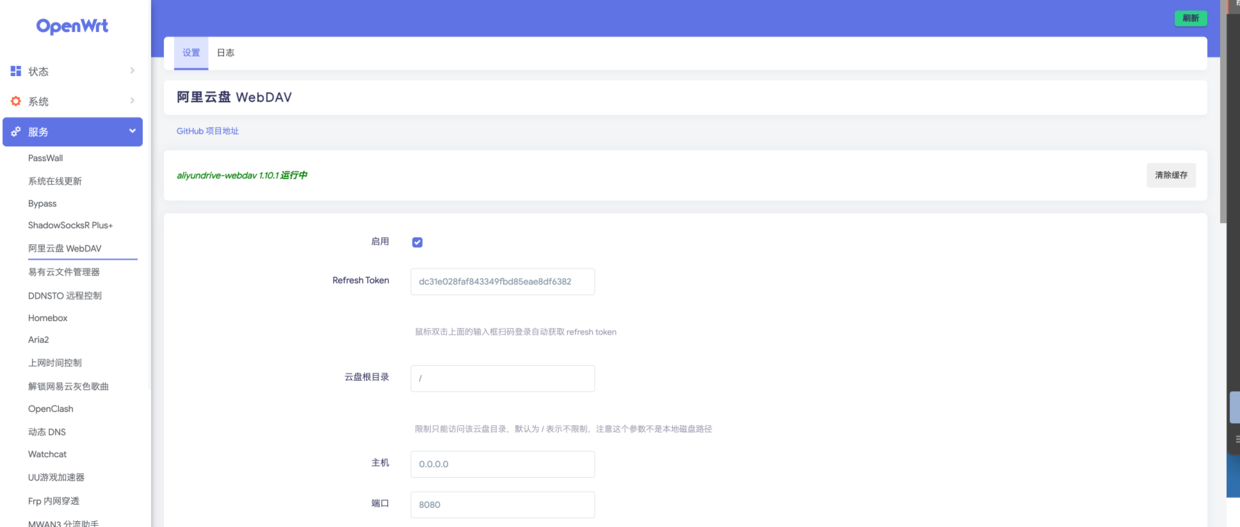
4、进入infuse设置-共享-其他,名称随意,通讯协定选WebDAV,位址填路由器地址,高级-端口8080,完成infuse端的挂载。
5、进入云盘内的对应目录长按遥控器确认键,添加到“我的最爱”,这样可以在首页出现快捷显示。如电影、动画、电视剧等。
(详细教程:https://www.yuque.com/onoshuma/uqrrtn/unrts4)
为了满足追番需求,又挖掘了一下软路由的下载机功能,具体就是R2S外接usb存储,用Aria2下载bt/磁力,用Samba实现局域网文件共享。
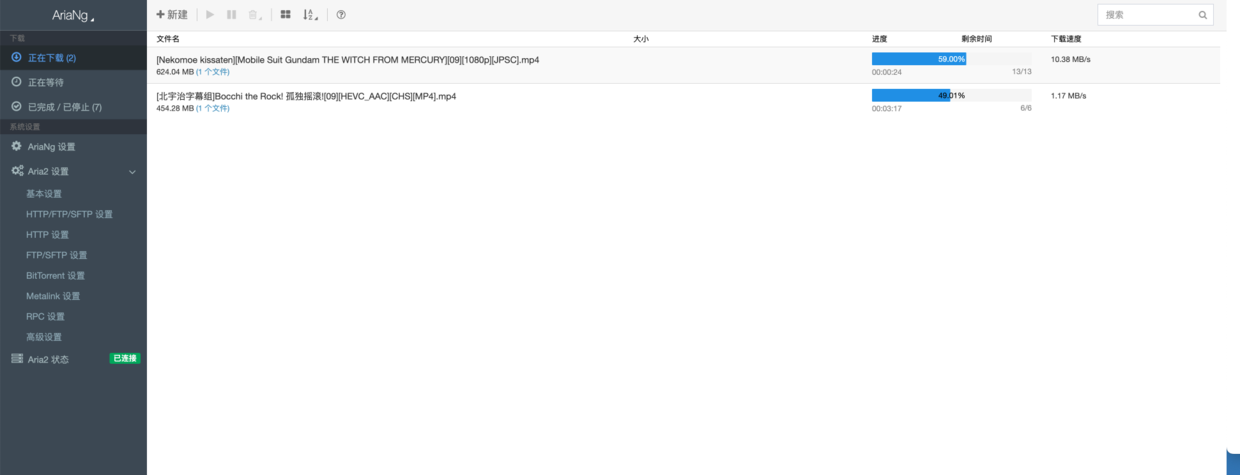
步骤如下:
1、安装Aria2:我的软路由openwrt里Aria2是没有安装的,需要进入系统-软件包,筛选器内输入aria2,会出来相关的安装包,分别安装aria2(主程序)、ariang(aria2配套的图形化前端)、luci-app-aria2(我的openwrt是用的luci web架构 ,这个应该是对应的适配插件)这3个软件包。安装完成后,刷新路由器页面,会发现服务下面多出来aria2,那就是安装好了。
2、挂载usb存储:我用的u盘,格式化后插上r2s,进入openwrt的系统-挂载点确认发现已经自动分区并挂载了,不需要专门设置,u盘目录是/mnt/sda1。如果没有自动挂载的,可以参考这个教程: https://www.bilibili.com/video/BV1D5411g7Ej/?share_source=copy_web&vd_source=5c8193dc2cad095b831e1467e50dbf5f
3、配置Samba网络共享:进入服务-网络共享,添加共享目录,名称随意,路径填usb存储的目录即/mnt/sda1,可浏览、允许匿名用户打勾,只读不打勾,创建权限掩码和目录权限掩码都填0777。然后进入“编辑模板”选项卡,找到invalid users = root这一行并在前面加#使其无效化。
4、配置Aria2:点击服务- Aria2,勾选启用,下载目录可以改一下,我填的是/mnt/sda1/download,保存并应用。确认已运行后,点击ARIANG,进入下载任务界面。在此界面手动黏贴磁力或bt下载链接,添加下载任务即可。
5、要更方便的话,可以安装Aria2 for Chrome插件,在插件选项中勾选右键导出下载和下载拦截,Aria2-RPC-Server地址栏填写路由器地址:6800/jsonrpc,后面填Aria2的下载目录即/mnt/sda1/download,保存。这样在下载链接处点击或右键菜单就可以直接添加到下载任务了。
2023.03.10 追记:
U盘空间几十个G还是小了点,入了一块西数3t红盘配硬盘盒,usb挂载软路由。
这次插上后不会自动识别挂载了,所以需要用命令行进行手动操作。正常步骤应该是硬盘分区-格式化-挂载,但是发现fdisk只支持最大2t的分区,所以就跳过分区这一步直接格式化+挂载了。具体操作如下:
进入openwrt服务-终端,输入用户名和密码
1、查看硬盘
fdisk -l
可以看到新插上的硬盘/dev/sda
2、格式化硬盘
mkfs.ext4 /dev/sda
3、建立用于挂载的文件目录
mkdir /mnt/文件名
4、挂载硬盘到新建目录下
mount /dev/sda /mnt/文件名
5、进入openwrt配置网络共享
(参见正文第3步)
6、赋予读写权限
chmod -R 777 /mnt/文件名
7、配置Aria插件
(参见正文第4、5步)